Сделать ролик можно не только с помощью сложных манипуляций и дорогих программ, но и просто записав происходящее на экране монитора. Обычно таким образом делаются видеоуроки. Для этого можно воспользоваться простой бесплатной программой, представленной на данной странице. Видеоролик — короткометражный видеофильм. Может быть выполнен как в классическом MPEG4 формате, так и например с использованием flash-технологий.
UVScreenCamera 5.9
6.5 МБ (инсталлятор)
Windows 9x/Me/XP/2003/Vista/7/8/10 32
Версия 5.0 beta 3, 3 февраля 2014 г.
- доработана навигация по фильму в редакторе видео;
- добавлен элемент «эффект перехода» для плавного перехода между 2 фрагментами видео;
- добавлен элемент «Увеличение области»;
- добавлен элемент «Математическая Формула» (на основе Latex);
- возможность указывать размеры кадра при экспорте (масштабирование или слежение за курсором);
- добавлено ведение истории проекта;
- захват видео с нескольких мониторов;
- добавлен элемент «Размытие» для скрытия информации в записанном видео (пароли, e-mail и т.д.);
- возможность сохранять отдельные кадры из фильма в виде картинок;
- интеграция с внешним аудио редактором (Audacity);
- быстрая закачка скриншотов на сайт uv-screenshots.ru;
- защита фильмов от копирования и переснятия.
Простая и удобная программа для записи всего происходящего на экране в компактные видеоролики.
UVScreenCamera как пользоваться ( UVScreenCamera Обзор программы )

Удар! Еще удар! И…ГОЛ. Нет, это не трансляция чемпионата мира, а Вы играете на компьютере в футбол :). Хотя в сегодняшних симуляторах реалистичность графики уже близка к телевизионной картинке.
Поэтому неудивительно, что нашлось много поклонников виртуального футбола, которые записывают сыгранные матчи, а потом хвастаются ими перед знакомыми.
А может быть Вам надо показать другу, как работать с той или иной программой. Нет ничего проще — надо просто записать все свои действия в видеофайл и можно показывать его кому угодно. Сегодня мы научимся снимать экранное видео при помощи бесплатной программы — UVScreenCamera.
Сразу придется, конечно, Вас немного огорчить, — в программе многие функции заблокированы и могут быть открыты только после покупки лицензии (500 руб.). Доступен только базовый функционал и некоторые варианты при сохранении. Но все же по своим возможностям UVScreenCamera походит на знаменитую платную Camtasia Studio:
Сравнение UVScreenCamera с платным аналогом Camtasia Studio
| Возможности | UVScreenCamera | Camtasia Studio |
| Стоимость | бесплатно (или 500 р.) | $299 |
| Запись экранного видео | + | + |
| Сохранение в AVI | + | + |
| Создание исполняемого exe-файла | + | — |
| Запись флэш-видео | только платная версия | + |
| Добавление выносок, надписей и т.п. | только платная версия | + |
| Создание скриншотов | + | +/- |
Как видите, все функции Camtasia Studio изначально присутствуют в UVScreenCamera, но некоторые заблокированы и требуют регистрации.
Взглянем на программу поближе, а для этого установим ее. Инсталляция не вызывает никаких затруднений, поскольку ее процесс стандартный. После установки программу можно запускать и использовать. Посмотрим на главное окно UVScreenCamera.

Интерфейс и работа с UVScreenCamera
Интерфейс программы довольно прост: строка меню, область захвата, опции и управляющие клавиши — все это есть на рабочем окне. Однако некоторые важные опции доступны только в меню «Настройки». Перед началом работы советую зайти в это меню и активировать пункт «Дополнительные настройки».
Здесь нас интересуют первая вкладка — «Общие» (на которой можно настроить каталог-приемник и частоту кадров) и вторая — «Горячие клавиши» (где надо активировать использование горячих клавиш).
Теперь мы полностью готовы к работе. Первым шагом на пути создания нашего видео будет выбор области записи. В разделе «Область записи/фото» можно установить запись всего экрана (например, если хотим записать ролик из игры), произвольной выделенной области или окна конкретной программы. Выделение обозначается зеленой обводкой.

Запись ролика
Перед тем как нажать кнопку «Запись» в разделе «Опции» отметим параметры нашей записи. Пункт «Скрывать при записи» нужен для сворачивания программы в трей, а «Полупрозрачные окна» позволяет записывать окна в ОС Windows Vista с эффектом Aero.
Для начала записи можно использовать кнопку «Запись» или горячую клавишу «F11». Останавливать же съемку удобнее всего нажатием клавиши «F10». Допустим, мы решили записать обучающее видео о том, как пользоваться плеером AIMP. Выделяем его окно и начинаем запись (можно и со звуком).
По окончании записи на панели UVScreenCamera рядом с кнопкой «Запись» загорится кнопка «Плей» (зеленый треугольник). Нажав ее, мы сможем посмотреть результат наших действий.

Редактирование видео
Теперь самое интересное — мы можем подкорректировать наше видео, как нам захочется. Для этого нажмите кнопку «Редактор» и Вы попадете в довольно неплохой видеоредактор UVScreenCamera.

Здесь довольно хорошо видно, что наше видео состоит из 15 кадров и звуковой дорожки к ним (см. таймлайн вверху). Справа находятся всевозможные настройки текущего кадра или выделенного объекта. Центральное место занимает само видео, а на панели инструментов можно обнаружить все возможные эффекты. Попробуем с ними разобраться.
Наложение текста и спецэффектов
Первый спецэффект — «Добавить текст». Кликнув этот инструмент, Вы увидите, что в кадре появилось небольшое поле, в котором можно написать любой текст (для этого сделайте двойной левый клик по полю). В настройках справа мы можем задать произвольные цвета для самого текста, фона и рамки-обводки. Также мы можем изменить длительность эффекта, его поведение и прозрачность.

Помимо простого текста, мы можем использовать поясняющие выноски. Для их добавления служит инструмент «Добавить выноску». Здесь, помимо цветов текста, фона и пр., можно изменить еще и форму самой выноски на одну из возможных.

Интересным также является инструмент «Добавить затенение». Его очень удачно можно использовать для акцентирования внимания на каком-либо участке окна рассматриваемой программы. Мы выделяем нужный элемент, устанавливаем время появления эффекта, степень его выраженности и поведение так, как и в предыдущих вариантах.

Не последним, но одним из интересных инструментов является «Добавить кнопку». Этот инструмент позволяет сделать выбранную часть изображения активным и задать действие, которое будет выполняться при нажатии на этот объект.
Хотя сначала кнопка больше похожа на простое выделение, благодаря поддержке слоев мы можем добавить надпись или даже рисунок, чтобы пользователь, который будет смотреть видео, мог легко понять, что надо делать с кнопкой.

Сохранение ролика
Наконец, когда обработка закончена, пора приступать и к сохранению. Для этого выберем пункт «Сохранить как» в меню «Файл». В открывшемся окне зададим имя нашего проекта и место для сохранения.

Стоп! А где же сохранение видео в AVI, EXE и т.п.? А вот здесь нас ждет «бА-Альшой Аблом» :(. Попробуйте нажать в меню «Файл» пункт «Экспорт» и сами в этом убедитесь:

По-моему скриншот говорит сам за себя. Все наши «украшательства» при экспорте будут отброшены, и сохранится только исходный видеоряд. Тем не менее, полученное видео можно сохранить в несколько форматов: «родной» UVF, EXE, AVI и, зачем-то, MP3. Выбираем нужный формат и следуем подсказкам мастера сохранения.

Создание скриншотов в UVScreenCamera
Но, как я уже упоминал, UVScreenCamera умеет еще и скриншоты делать, да не просто так, а превращать их, при желании, в GIF-анимацию! Подготовительный этап такой же, как и в предыдущем случае — мы выбираем окно для фотографирования (или весь экран).
Когда окно выбрано, можно начинать съемку. Для этого либо нажимаем кнопку с изображением фотоаппарата («Снимок выделенной области»), либо используем горячие клавиши (задаются пользователем в настройках).

После того, как скриншоты сделаны, переходим в редактор, который открывается при нажатии кнопки «Редактор скриншотов» (справа от кнопки «Снимок выделенной области»). Откроется программа обработки изображений.
Редактором ее можно назвать с натяжкой, так как изменить рисунок с ее помощью невозможно, но зато возможно превратить последовательность из нескольких картинок в анимацию. Для этого выберем последовательность и зададим время задержки кадров. Благодаря функции предпросмотра (кнопка «Просмотр анимации») можно увидеть, как будет выглядеть итоговое GIF-изображение.

Теперь, когда анимация настроена, можно ее сохранить. Нажимаем на кнопку «Сохранить GIF-анимацию», задаем имя и место сохранения, и жмем «Сохранить».

Выводы
UVScreenCamera в ее бесплатном варианте подойдет для записи игрового процесса или для создания небольшой презентации. Однако, если Вам требуется делать выноски, подчеркивания и всевозможные пояснения для создания полноценного видеоурока, придется все же раскошелится и купить лицензию.
Как говорится, на безрыбье и рак — рыба, поэтому, если сравнивать UVScreenCamera с другими подобными программами, то лучше меньше, чем ничего :).
P.S. Разрешается свободно копировать и цитировать данную статью при условии указания открытой активной ссылки на источник и сохранения авторства Руслана Тертышного.
Источник: www.bestfree.ru
UVScreenCamera как пользоваться скачать бесплатно на русском


Всем привет! Расскажу про хорошую бесплатную программу для записи видео с экрана компьютера УВ Скрин Камера, в которой можно выбрать район экрана где захватывать картинку. Можно писать с нужного окна Виндовс или с нужного места в прямоугольнике, с установленного разрешения или всей области экрана. Присутствует создание снимков с экрана. Скриншот делается меню и с помощью горячих клавиш.
Сам собой звук пишется с микрофона и с системы. При необходимости, данный параметр можно настраивать, отключая тот или иной источник звука.
Настройка визуализации
Иногда, чтобы пользователь мог понять, какую кнопку вы нажимаете на клавиатуре или мыши, предусмотрен раздел визуализации, где у вас есть возможность включить просвечивание при нажатии той или иной клавиши.
Горячие клавиши
Управление программой станет значительно быстрее и удобнее, если в процессе задействовать горячие клавиши. По умолчанию горячие клавиши уже настроены на отдельные функции, но, при необходимости, их всегда можно переназначить.

Установка FPS
В UVScreenCamera для записываемого видео имеется возможность устанавливать количество кадров в секунду.
При необходимости, запись видеоролика может стартовать не сразу после нажатия кнопки, а спустя заданное время, например, 3 секунды, чтобы вы смогли правильно подготовить рабочую область к началу.
В процессе видеозаписи у пользователя имеется возможность добавлять текст, геометрические фигуры и осуществлять произвольное рисование. Однако, данная функция доступна только пользователям Pro-версии.
Редактор видеофайлов
Одной из значимых возможностей программы является встроенный видеоредактор, который позволит обрезать и склеить ролик, добавить текст и иной объект, вырезать лишние кадры, управлять слоями и многое другое.
Как пользоваться UVScreenCamera
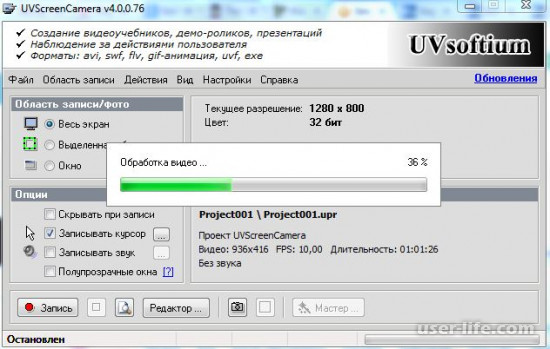
При первом запуске UVScreenCamera определяется текущее разрешение экрана и глубина цвета. Остальные предустановленные опции определяют область захвата изображения и дополнительные. При необходимости включаем опцию Записывать звук. Чтобы во время записи не отображалось окно программы, ставим флажок на опции Скрывать при записи.
Чтобы записывать видео с экрана, жмём кнопку [Запись]. Перед записью видео желательно зайти в настройки мыши в Панели управления и установить стандартный курсор. Если указатель анимированный или нестандартной формы, он может некорректно отображаться на записанном видео:
По окончании записи видео его можно увидеть в отдельном окне, нажав кнопку [Предварительный просмотр]. В плеере можно перемещаться по кадрам или меткам. Можно записывать видео с экрана несколько раз, и каждый новый видеофрагмент будет добавляться к предыдущему. Кнопки [Следующая метка] и [Предыдущая метка] как раз и позволяют переходить между отдельно записанными фрагментами.
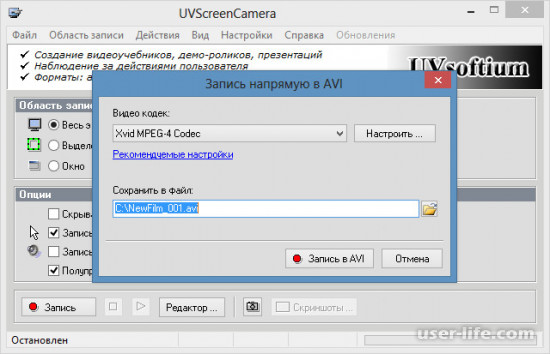
UVScreenCamera позволяет записывать видео не только со всего экрана, но и из выделенной области. В этом случае включаем опцию Выделенная область и вводим размеры выделения в полях ширина и высота. Затем жмём кнопку [Отобразить] и перемещаем зелёную рамку в ту область экрана, где будет производиться запись видео. Здесь же можно и изменить размеры рамки. По окончании жмём [Скрыть] и видим в полях автоматически прописанные значения отступа и размера выделенной области.
При выборе режима записи видео Окно в правой части окна отображается список открытых в системе окон приложений. Выбираем здесь необходимую программу и в дальнейшем UVScreenCamera будет записывать только, что происходит в выбранном окне.
UVScreenCamera предоставляет несколько удобных инструментов, необходимых при записи видео с экрана. В первую очередь отметим возможность рисования во время записи видео. Это особенно полезно, когда нужно сделать акцент на каком-либо элементе интерфейса. По умолчанию для активации инструмента рисования предназначены клавиши Ctrl + Shift + D (их можно переназначить в настройках). Во время записи видео с экрана жмём комбинацию клавиш, и курсор принимает форму карандаша.
Записанное с экрана видео можно легко изменить во встроенном редакторе видео UVScreenCamera (Действия – Редактировать видео). Редактор предоставляет массу функций, например удаление и добавление кадров, работа со слоями, вставка различных объектов: текст, выноска, рамка, картинка, стрелка, затенение, подчёркивание маркером, кнопка и другие.
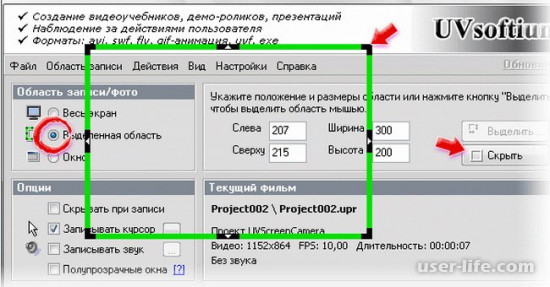
Программа позволяет делать скриншоты экрана (Действия – Сделать скриншот). Список сделанных скриншотов можно просмотреть через меню Действия – Редактировать скриншоты. Там доступен не только просмотр изображений, но и создание анимации на основе нескольких скриншотов. UVScreenCamera может сохранить их как отдельные картинки или как GIF-анимацию (в этом случае все скриншоты должны быть одинакового размера).
Выполнение основной задачи
Процесс записи является самым важным действием, которое можно реализовать в данном сервисе. Первым делом следует отметить те параметры, которым полностью должен соответствовать созданный ролик. Далее переходим в раздел с опциями, в котором есть кнопка для записи.
Если пользователю не нужно постоянно работать с этим приложением, то можно его сворачивать. Для этого просто кликаем по пункту для скрытия при проведении записи. В этом случае программа в момент совершения записи будет самостоятельно закрываться. А как только работа завершится, то пользователь увидит на экране соответствующее уведомление на экране персонального устройства.
Для начала записи можно использовать кнопку «Запись». Также предлагается вариант работы с горячими клавишами. В общем, запускаем процедуру записи горячими клавишами. Кликаем по F11. Если потребуется приостановить процесс, то находим F10 и нажимаем на нее.
Как только работа будет завершена, то можно будет посмотреть только что созданное, но пока еще «сырое» видео. Просмотреть ролик можно в любом проигрывателе. Если пользователь решит, что созданный вариант его вполне устраивает, то можно будет переходить к дальнейшим манипуляциям с видеороликом

Теперь уже пора приступить к использованию инструментов для редактирования. Процедура корректировки записи может и не реализовываться, но лучше всего выполнить это действие, чтобы в итоге получился качественный фильм.
Подкорректировать созданное видео можно настолько, насколько это понадобиться пользователю. В итоге может получиться совершенно уникальная запись. После нажатия на кнопку «Редактор» сразу же загрузится новое окошко. Видеоредактор, встроенный в данный программный продукт, представляет собой набор инструментов.
В правой части размещены всевозможные настройки текущего кадра. Юзеры могут выделять отдельные объекты, в отношении которых и будут реализовываться все манипуляции. огромное разнообразие эффектов также порадует. Пользователи могут выбирать совершенно разные элементы и пробовать их применять.
Наложение спецэффектов
В процессе редактирования ролика, созданного предварительно в этом приложении, могут быть задействованы самые разные элементы. Наложение текста производится, если это необходимо. Также могут применяться и спецэффекты.
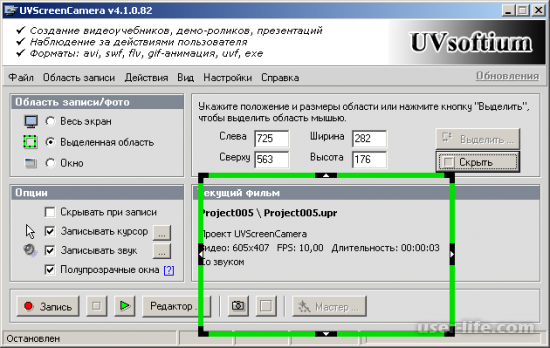
В первую очередь попробуем наложить запись. Это спецэффект является первым в перечне. Процедура добавления текста будет произведена после активации одноименного пункта.
В этот момент в кадре появится совсем небольшое поле, в котором нужно будет написать текст. Дважды по пустому пространству нужно будет кликнуть мышкой, чтобы появилась возможность прописать определенный текст. Далее удается задать произвольные цвета, в которых будут отображаться указанные записи.
Также можно изменить длительность эффекта. Также предлагается указать степень его прозрачности и выбрать его «поведение». В этот моменте нет никаких ограничений, с которыми могли бы столкнуться юзеры.
Помимо простого текста также предлагается применить поясняющие выноски. Для их добавления нужно всего лишь перейти в одноименную опцию. Не только цветовое решение можно настроить. Также предлагается использовать различные варианты фонов, внести коррективы непосредственно в форму и прочее.
Интересным также является инструмент, который необходим для добавления затенения. Применяется он для установки акцентов.
Придется выделить нужный элемент. Далее указывается точное время, когда выбранный эффект должен будет появиться. Также отмечается степень его активности.
В дополнение к этому есть еще несколько спецэффектов, которые также можно использовать. Интересный вариант – добавление кнопки. Этот инструмент позволяет сделать выбранную часть изображения активным. Далее в отношении указанного объекта можно выполнять определенные манипуляции.
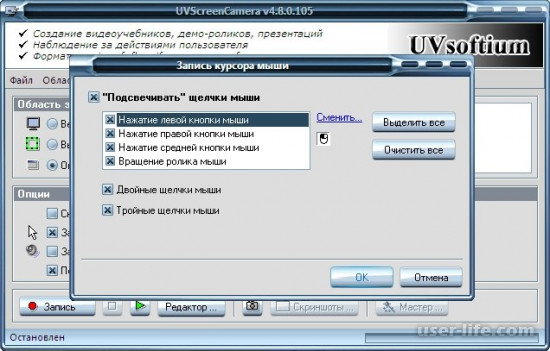
Завершающий этап обработки
Если пользователь просмотрел все предложенные эффекты и воспользовался самыми необходимыми, то он может пробовать сохранить запись. Для этого выберем пункт с таким же названием. В открывшемся окне потребуется указать то название, под которым проект сохранен в памяти устройства.
Но тут пользователь ожидает крайне неприятный сюрприз. В общем, многие эффекты, которые были предварительно использованы, могут быть платными. Так что при сохранении они просто исчезнут. Если не оплатить услуги по их использованию, то именно так и произойдет.
Вот в этом и заключается ограниченность бесплатной версии. Но если пользователя устроит исходное видео без «украшений», то можно сохранять его. Тут же предлагается выбрать формат. Выбираем нужный формат и следуем подсказкам мастера сохранения.
Дополнительная опция
Пользователям представлена возможность создавать не только небольшие видеоролики, но также делать снимки с экрана персонального компьютера. Создание скриншотов – это простая, но весьма полезная опция.
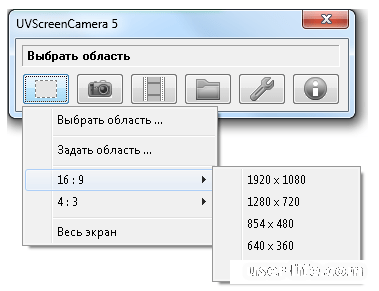
Особенность этой функции в том, что сделанная фотография может быть в дальнейшем преобразована непосредственно в GIF-анимацию. Пользователям предварительно следует выбрать определенную область, снимок которой будет делаться. После этого переходим в редактор.
Теперь будет открыто приложение, предназначенное для реализации обработки изображений. Это очень простая программа с минимальным набором функций. Но при использовании нескольких снимков можно будет попробовать создать анимацию.
Для этого выберем последовательность, а затем укажем время, согласно которому будет производиться задержка кадров. Если периодически оценивать результат, то можно понять: получается выполнить работу или нет. Зачастую трудностей не возникает. Это значит, что GIF-анимация будет готова. Остается только ее сохранить.
1. Простой интерфейс с поддержкой русского языка;
2. Наличие встроенного редактора, позволяющего завершить процесс создания ролика;
3. Разработчиками подготовлен видеоурок, позволяющий ознакомиться с азами работы;
4. Большинство функций доступны абсолютно бесплатно.
Источник: user-life.com
Скачать UVscreenCamera на русском бесплатно

UVscreenCamera – хорошая программа, предназначением которой является запись экрана компьютера. Можно редактировать и выводить видеоролики в множество разных форматов. Ниже можно скачать UVscreenCamera на русском бесплатно , а также найти пошаговую установку в виде скриншотов и видео.
Классная программа, при помощи которой можно создавать обучающие видео уроки, записывать прохождения, поэтапные инструкции. На официальном сайте можно приобрести расширенную версию, но это и не обязательном. На моем же ресурсе, она полностью бесплатная и стабильно работает на виндовс хр, виста, 7, 8, 10
Плюсы программы UVscreenCamera
- Доступна функция поделить видео на разные части.
- Возможность записи звука компьютера и микрофона.
- Простота записи компьютерных игр.
- Большой пул форматов для вывода видеоролика.
- Визуальный вывод клавиатуры и мышки.
- Возможность создавать скриншоты в самых популярных форматах.
- Создание видео курсов.
- Возможность рисовать во время съемки.
Как пользоваться UVscreenCamera

Области записи: выбрать произвольное окно, выделить вручную, либо выбрать стандартные размеры.
Звук: включение, отключение записи звука, настройка источников звука.

Начать запись
Скриншоты: выбрать окно, стандартные размеры, выделить вручную, снять скриншот, несколько скриншотов.

Есть менеджер скриншотов

Ход установить UVscreenCamera
- Разархивируем и запускаем крякнутый архив UVscreenCamera 5 pro rus. Скачать торрент не предлагаю, поскольку программа занимает 18 мб. Корректно работает для windows 7, 8, 10.

2. Запускаем установочный файл UVScreenCamera_setup.


3. Принимаем лицензионное соглашение.

4. Выбираем место для сохранения программы.


5. В папке с прогой есть аудио и видео кодеки. Лицензионный код активации вшит в прогу.

Скачать UVscreenCamera на русском бесплатно
Спасибо за внимание =)) Вам не пришлось идти на официальный сайт программы и покупать её там. Лично мой отзыв о утилите — положительный. Друзья, вам нужен хороший и в то же время простой видеоредактор Xmedia Recode?
Источник: chto-s-kompom.ru